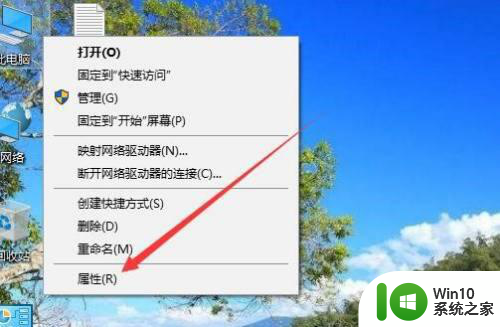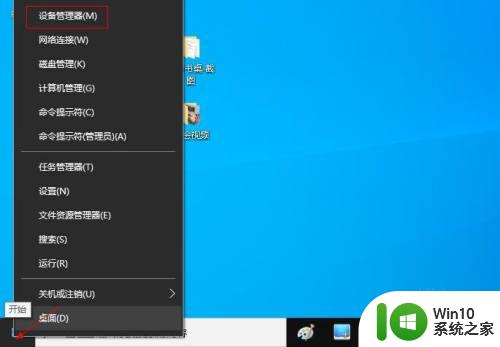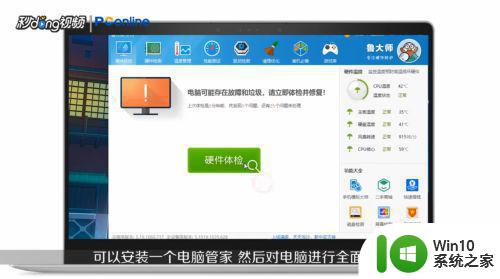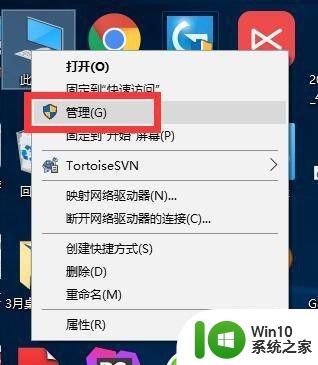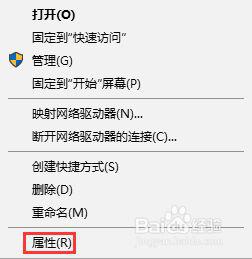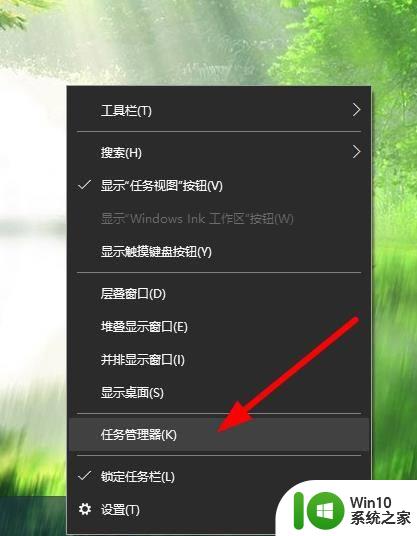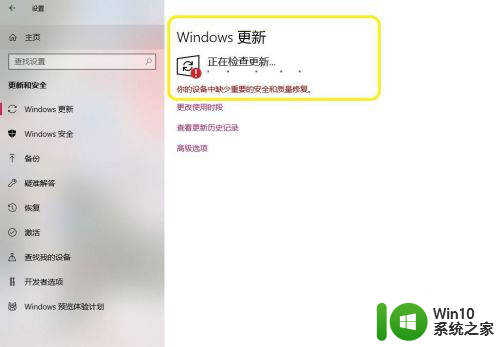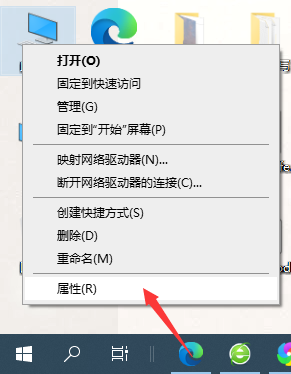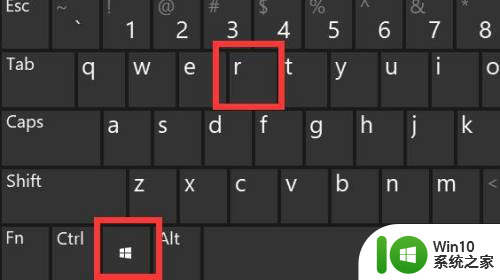win10从windows质量更新中排除驱动程序 Windows质量更新中如何保留驱动程序
更新时间:2024-10-13 16:35:17作者:xiaoliu
随着Win10系统的不断更新,Windows质量更新中排除驱动程序的问题成为用户关注的焦点,在更新系统时,如何保留已安装的驱动程序成为用户们的疑惑。毕竟驱动程序是系统正常运行的关键,删除了驱动可能会导致硬件无法正常工作。微软应该在更新过程中更加谨慎地处理这一问题,确保用户的设备能够顺利运行。
操作方法:
1.鼠标右键点击开始菜单,再点击右键菜单中的【运行】在运行框中输入【gpedit.msc】,点击确定按钮。
2.在打开的窗口中双击图示的【管理模板】。
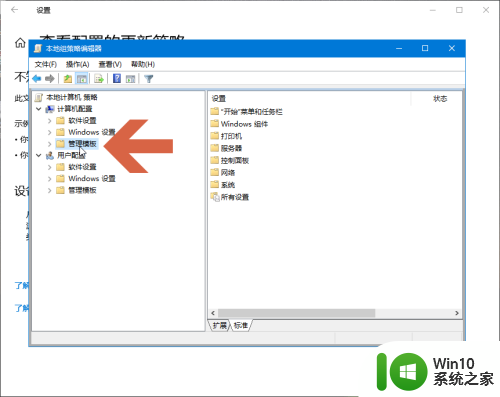
3.双击管理模板中的【Windows组件】。
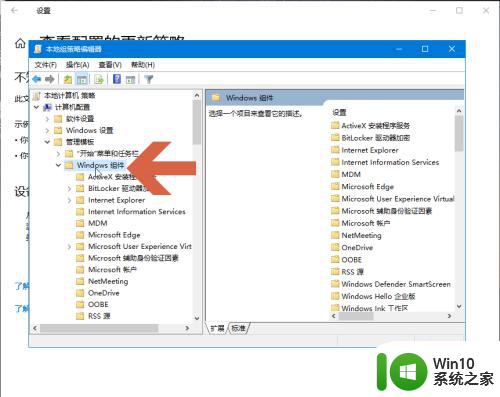
4.双击Windows组件中的【Windows更新】。
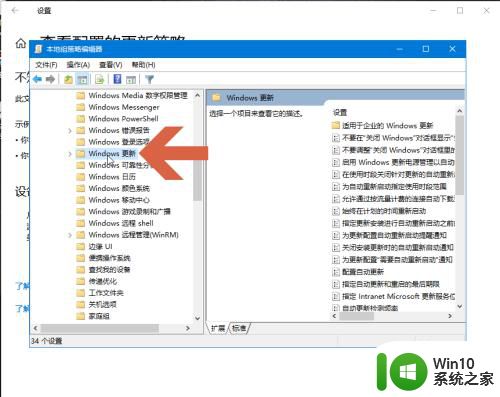
5.双击窗口右侧的【Windows更新不包括驱动程序】选项。
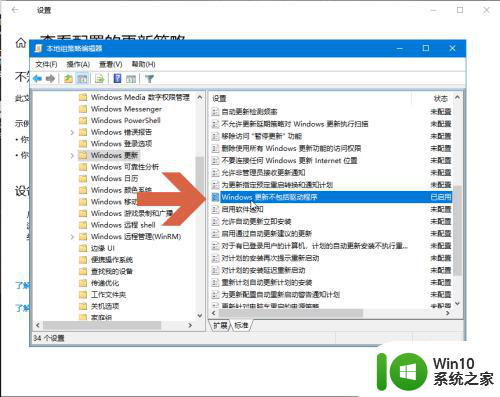
6.在弹出的对话框中点击选择图示的【已禁用】选项。
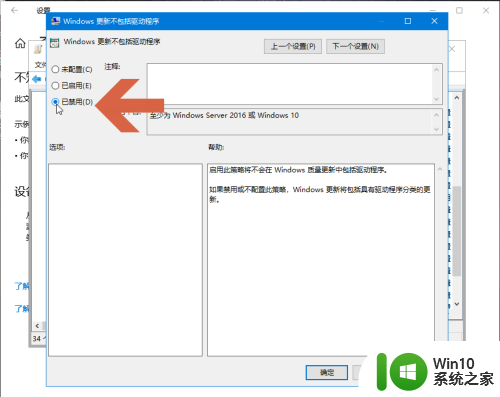
7.再点击【确定】按钮即可。
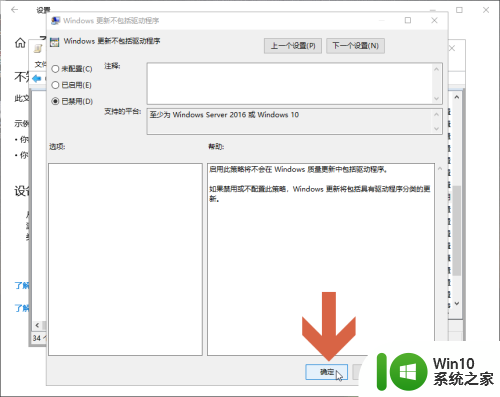
以上就是win10从windows质量更新中排除驱动程序的全部内容,对于那些不清楚的用户,可以参考以上小编提供的步骤进行操作,希望这些步骤能对大家有所帮助。